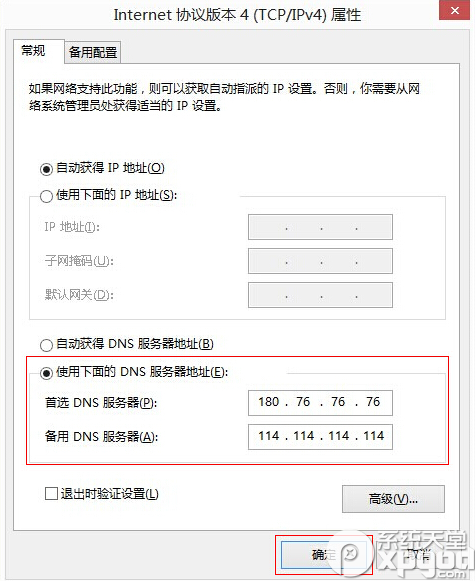win7/win8/xp怎麼設置百度公共dns呢?近日百度正式宣布推出公共DNS:180.76.76.76,那麼百度公共dns怎麼設置呢?下文小編就教大家在win7/win8/xp系統中設置百度公共dns的方法,有需要的朋友一起去了解下吧。
win7/win8/xp系統百度公共dns設置方法:
1.在電腦右下角的網絡圖標上單擊鼠標右鍵可以看到"打開網絡和共享中心"選項,點擊進入設置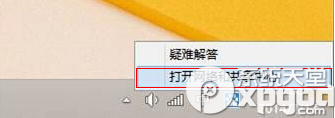
2.點擊左側的"更改適配器設置"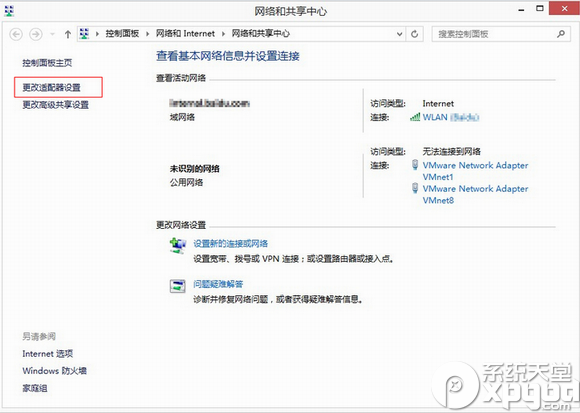
3.在選中的網絡連接上單擊鼠標右鍵,選擇"屬性"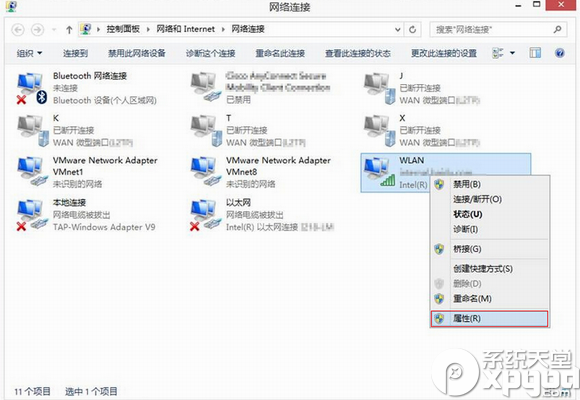
4.單擊"網絡"選項卡。在"此連接使用下列項目"下,選中"Internet 協議版本 4 (TCP/IPv4)",然後點擊"屬性",或者直接雙擊"Internet 協議版本 4 (TCP/IPv4)"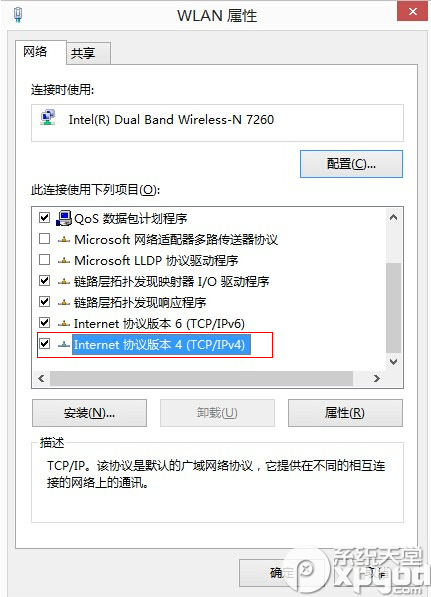
5.勾選"使用下面的DNS服務地址",然後在"首選DNS服務器"和"備用DNS服務器"框中,鍵入主DNS服務器地址180.76.76.76和輔助DNS服務器的地址114.114.114.114,點擊確定即設置完成